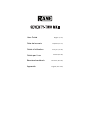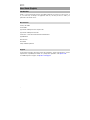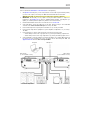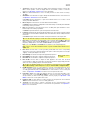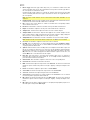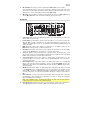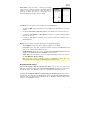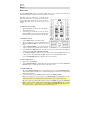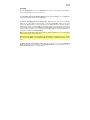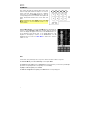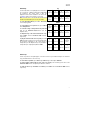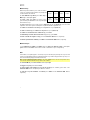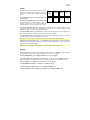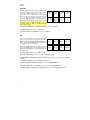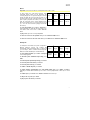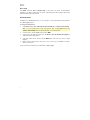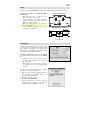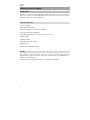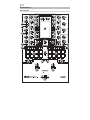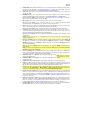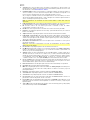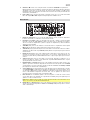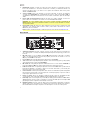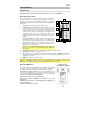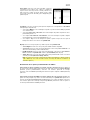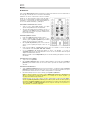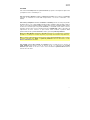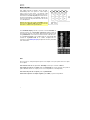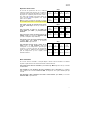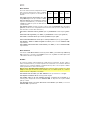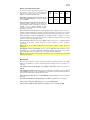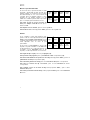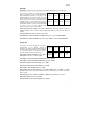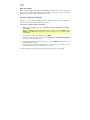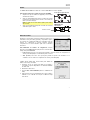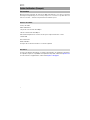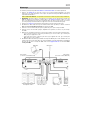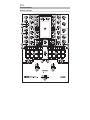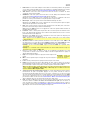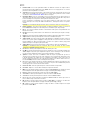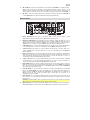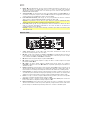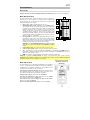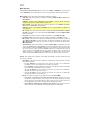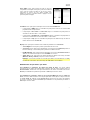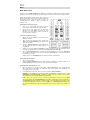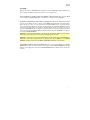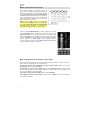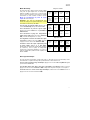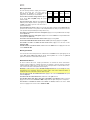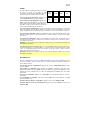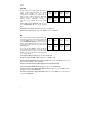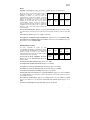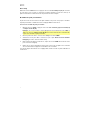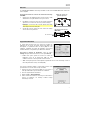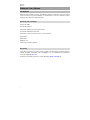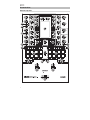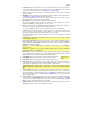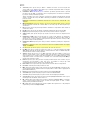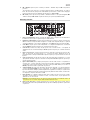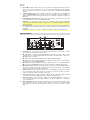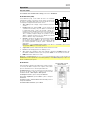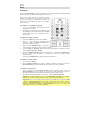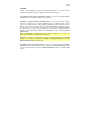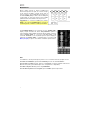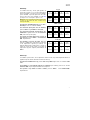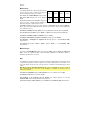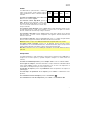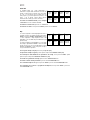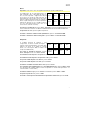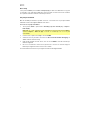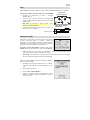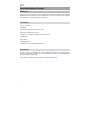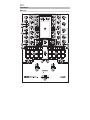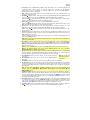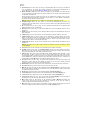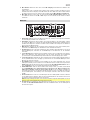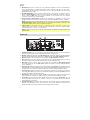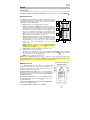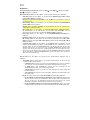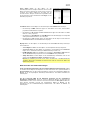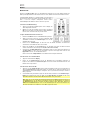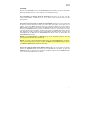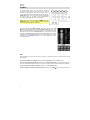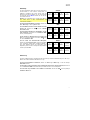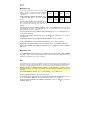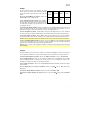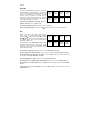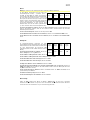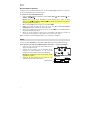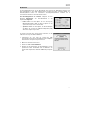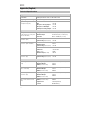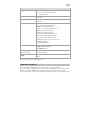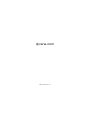Rane Seventy-Two MKII Manuale utente
- Categoria
- Attrezzatura musicale
- Tipo
- Manuale utente
La pagina si sta caricando...
La pagina si sta caricando...
La pagina si sta caricando...
La pagina si sta caricando...
La pagina si sta caricando...
La pagina si sta caricando...
La pagina si sta caricando...
La pagina si sta caricando...
La pagina si sta caricando...
La pagina si sta caricando...
La pagina si sta caricando...
La pagina si sta caricando...
La pagina si sta caricando...
La pagina si sta caricando...
La pagina si sta caricando...
La pagina si sta caricando...
La pagina si sta caricando...
La pagina si sta caricando...
La pagina si sta caricando...
La pagina si sta caricando...
La pagina si sta caricando...
La pagina si sta caricando...
La pagina si sta caricando...
La pagina si sta caricando...
La pagina si sta caricando...
La pagina si sta caricando...
La pagina si sta caricando...
La pagina si sta caricando...
La pagina si sta caricando...
La pagina si sta caricando...
La pagina si sta caricando...
La pagina si sta caricando...
La pagina si sta caricando...
La pagina si sta caricando...
La pagina si sta caricando...
La pagina si sta caricando...
La pagina si sta caricando...
La pagina si sta caricando...
La pagina si sta caricando...
La pagina si sta caricando...
La pagina si sta caricando...
La pagina si sta caricando...
La pagina si sta caricando...
La pagina si sta caricando...
La pagina si sta caricando...
La pagina si sta caricando...
La pagina si sta caricando...
La pagina si sta caricando...
La pagina si sta caricando...
La pagina si sta caricando...
La pagina si sta caricando...
La pagina si sta caricando...
La pagina si sta caricando...
La pagina si sta caricando...
La pagina si sta caricando...
La pagina si sta caricando...
La pagina si sta caricando...
La pagina si sta caricando...
La pagina si sta caricando...
La pagina si sta caricando...
La pagina si sta caricando...

62
Guida per l'uso (Italiano)
Introduzione
Grazie per aver acquistato il Seventy-Two MKII. Noi di Rane DJ sappiamo che per te la musica
è una cosa seria. Ecco perché progettiamo i nostri dispositivi con un unico obiettivo in mente:
rendere le tue prestazioni le migliori possibili.
Contenuti della confezione
Seventy-Two MKII
Cavo di alimentazione
(2) Serato NoiseMap™ Controllo dischi in vinile
(2) Serato NoiseMap™ Controllo CD
Serato Pitch 'n Time Scarica la scheda con numero di serie
(2) Cavi USB
Adesivi Rane
Guida per l'uso
Istruzioni di sicurezza e garanzia
Assistenza
Per le ultime informazioni in merito a questo prodotto (documentazione, specifiche tecniche,
requisiti di sistema, informazioni sulla compatibilità, ecc.) e per effettuarne la registrazione,
recarsi alla pagina dj.rane.com.
Per ulteriore assistenza sul prodotto, recarsi alla pagina dj.rane.com/support.

63
Configurazione
Elementi non elencati sotto Introduzione > Contenuti della confezione sono venduti separatamente.
1. Recarsi alla pagina dj.rane.com ed effettuare il login al proprio account. (Creare un account se si tratta
del proprio primo prodotto Rane.) Nell’account, registrare il Seventy-Two MKII e scaricare il Rane
Control Panel.
Solo utenti Windows: il pannello di controllo Rane contiene i driver richiesti per Windows.
2. IMPORTANTE: di tanto in tanto, potremo aggiornare il firmware del Seventy-Two MKII per migliorarne
le prestazioni. Recarsi alla pagina dj.rane.com per verificare l'eventuale presenza di aggiornamenti del
firmware disponibili, soprattutto dopo l'eventuale aggiornamento del software (gli aggiornamenti del
firmware possono riguardare nuove funzioni del software).
3. Scaricare e installare l’ultima versione di Serato DJ Pro da serato.com.
4. Servendosi di cavi USB, collegare le porte USB del RaneTwelve (se in uso) o di altri controller MIDI USB
alle porte USB Twelve/Controller sul Seventy-Two MKII.
5. Collegare fonti di ingresso audio (microfoni, giradischi, ecc.) al Seventy-Two MKII.
6. Collegare dispositivi di uscita audio (cuffie, amplificatori, altoparlanti, ecc.) al Seventy-Two MKII.
7. Collegare tutti i dispositivi a prese elettriche e accenderli nell’ordine corretto:
• Al momento di avviare una sessione accendere, nell’ordine, (1) sorgenti d’ingresso, (2) Seventy-
Two MKII, (3) dispositivi di uscita.
• Al momento di concludere una sessione, invertire questa operazione spegnendo (1) dispositivi di
uscita, (2) Seventy-Two MKII, (3) sorgenti d’ingresso.
8. Servendosi di un cavo USB, collegare la porta USB del Seventy-Two MKII al computer. Aprire Serato
DJ Pro e via! Per maggiori informazioni su come utilizzare il Serato DJ Pro con il Seventy-Two MKII,
recarsi alla pagina support.serato.com e selezionare Rane Seventy-Two MKII.
Computer Microfono
Altoparlanti Monitor booth Giradischi
Lettore
media
Rane Twelve
(o altri controller MIDI USB)
Rane Twelve
(o altri controller MIDI USB)

64
Caratteristiche
Pannello superiore
12
13
14
13
14
15 15
16
17
18
19
20
21
22
23
25
26
27
28 28
29
30
31
32
33
34
35
36
37
38
24
17
1
2
3
4
5
6
18
19
20
21
5
6
7
8
9
10
11
12
7
8
9
10
11
29
39

65
1. Schermo tattile: questo display multi-touch a colori mostra informazioni specifiche per l'operazione
corrente del Seventy-Two MKII. Toccare il display e servirsi dei comandi hardware per controllare
l'interfaccia. Per maggiori informazioni, si veda Operazione > Schermo tattile.
2. Shift: tenere premuto questo pulsante per accedere alle funzioni secondarie di altri comandi del
Seventy-Two MKII.
3. View/Menu: Premere questo tasto per passare alla vista Library e Waveform sullo schermo tattile. Si
veda Operazione > Schermo tattile per maggiori informazioni.
Tenere premuto Shift e premere questo tasto, oppure tenere premuto questo tasto per 4 secondi,
per far comparire il menu principale del Seventy-Two MKII.
4. Effects/Tap: premere questo tasto per visualizzare la schermata Effetti.
Tenere premuto Shift e premere questo tasto più volte al tempo desiderato per impostare
manualmente il BPM per gli effetti beat-tempo, per ciascun canale.
5. Back: premere questo tasto per visualizzare la schermata precedente. In vista libreria, premere questo
tasto per tornare indietro lungo i livelli dell’organizzazione della libreria.
Tenere premuto Shift e premere questo tasto per aprire l’area “Prepare” in Serato DJ Pro.
6. Load/Scroll: girare questa manopola per scorrere lungo gli elenchi e premerla per selezionare una
voce o per caricare la traccia selezionata sul deck. Quando ci si trova in vista Waveform (onda),
toccare questa manopola per passare alla vista Libreria sullo schermo tattile.
Tenere premuto Shift e premere questa manopola per caricare la traccia attualmente selezionata
sull’area “Prepare”.
Suggerimento: premere la manopola rapidamente due volte per caricare la stessa traccia su entrambi
i deck (“raddoppio istantaneo”).
7. Deck Source (fonte deck): impostare questa manopola sulla fonte audio desiderata per questo
canale: USB A o B (una traccia che viene riprodotta su quello strato del software), PH/CD (un
dispositivo collegato al Deck PH/CD In sul pannello posteriore), o Aux (un dispositivo collegato al
Deck Aux In sul pannello posteriore).
Nota bene: se si seleziona PH/CD, impostare adeguatamente gli interruttori di selezione PH/CD sul
pannello posteriore.
Nota bene: i comandi di un deck invieranno informazioni MIDI unicamente quando il selettore di
fonte del deck è impostato su USB A o B.
8. Deck Level (livello deck): girare questa manopola per impostare il livello audio pre-fader, pre-EQ del
canale corrispondente. Il misuratore accanto a questa manopola indica il livello di volume del segnale
(ridurlo se inizia a “saltare” raggiungendo la parte rossa del misuratore).
9. Deck EQ High: girare questa manopola per regolare le frequenze alte (treble).
10. Deck EQ Mid: girare questa manopola per regolare le frequenze medie.
11. Deck EQ Low: girare questa manopola per regolare le frequenze basse (bass).
12. Deck LP/HP: girare questa manopola per regolare il filtro applicato al deck. Girare la manopola in
senso antiorario per applicare un filtro passa basso. Girare la manopola in senso orario per applicare
un filtro passa alto. Impostarla in posizione centrale (“12:00”) per disattivare i filtri.
Suggerimento: In via predefinita i filtri sono full-kill, ma è possibile regolare le frequenze di taglio
recandosi su Main Menu > Mixer Settings > Filter Setup e modificando Low Pass Min e High Pass
Max.
13. Tasti modalità pad: premere uno di questi tasti per entrare nella modalità pad corrispondente.
Premerlo una volta per entrare nella modalità principale (stampata sopra) e una seconda volta per
entrare nella modalità secondaria (stampata sotto). Premere Shift e uno di questi tasti per accedere
alle modalità pad personalizzate. Si veda Operazione > Modalità pad per scoprire come utilizzare i
pad in ciascuna modalità.
14. Pad performance: questi pad hanno funzioni diverse su ciascun deck a seconda della modalità pad
corrente. Servirsi dei tasti modalità pad per selezionare la modalità pad. I pad sono sensibili alla
velocità (solo in determinate modalità), resistenti e facili da suonare. Si veda Operazione > Modalità
pad per scoprire come utilizzare i pad in ciascuna modalità.
15. Parameter /: servirsi di questi tasti per varie funzioni in ciascuna modalità pad. Tenere premuto
Shift utilizzare questi tasti per accedere a parametri secondari.
Nota bene: tutti i
comandi EQ sono
full-kill.

66
16. Touch FX: premere questo tasto per attivare o disattivare la funzione X-Y del touch-pad sullo
schermo tattile. Si può utilizzare questa funzione per controllare vari parametri effetti. Per maggiori
informazioni, si veda Operazione > Effetti.
17. Commutatore Effects: allontanare questo commutatore per attivare gli effetti software e gli effetti
Flex del Seventy-Two MKII—il commutatore si blocca in quella posizione. Posizionare il commutatore
in posizione centrale per disattivare gli effetti.
Tirare il commutatore verso di sé e mantenerlo in posizione per attivare momentaneamente gli effetti
software e gli effetti del Seventy-Two MKII e rilasciarlo per disattivarli: il commutatore tornerà alla
posizione centrale.
Nota bene: gli interruttori di commutazione effetti possono essere rimossi e ruotati di 180°, come
desiderato.
18. Manopola Parameter: girare queste manopole per regolare vari parametri effetti. Il punto focale della
manopola parametri è indicato sullo schermo tattile con una caret (segno di omissione) bianca per
ciascun banco.
19. FX 1–3: premere ciascuno di questi tasti per attivare o disattivare il corrispondente effetto software in
un banco di tre effetti.
20. Flex FX: premere questo tasto per attivare o disattivare gli effetti interni del Seventy-Two MKII.
21. Depth: girare questa manopola per regolare il mix “wet-dry” del Flex FX interne su quel deck.
22. Sampler Level: girare questa manopola per regolare il livello del volume del campionatore del
software.
23. Campionatore LP/HP: girare questa manopola per regolare il filtro applicato al campionatore
software. Girare la manopola in senso antiorario per applicare un filtro passa basso. Girare la
manopola in senso orario per applicare un filtro passa alto. Impostarla in posizione centrale (“12:00”)
per ottenere una risposta “flat” (senza filtri).
24. Campionatore Effects: premere questo tasto per attivare o disattivare gli effetti per il campionatore
software.
Nota bene: il campionatore deve essere selezionato nel menu di convogliamento Effetti. Per maggiori
dettagli, si veda Effetti.
25. Cue Level: girare questa manopola per regolare il livello del volume del canale cue.
26. Cue Mix: girare questo comando per mixare tra il canale cue e il mix di programma nelle uscite
cuffie. Quando impostato all’estrema sinistra, si sentirà unicamente il canale cue. Quando impostato
all’estrema destra, si udrà solo il mix programma.
27. Split Cue: quando questo tasto è acceso (On), l’audio delle cuffie sarà “suddiviso” in modo che il
canale cue venga sommato a mono e inviato al canale cuffie di sinistra, e che il mix di programma
venga sommato a mono e inviato al canale destro. Quando il tasto è fioco (Off), il canale Cue e il mix
di programma verranno “miscelati” insieme. In entrambi i casi, servirsi della manopola Cue Mix per
regolare la miscela dei due segnali.
28. Deck Cue: premere questo tasto per inviare il segnale pre-fader di questo deck al canale cue per il
monitoraggio. Una volta attivato, il tasto sarà acceso. Per effettuare il cueing di più canali
contemporaneamente, premere i tasti deck cue di entrambi i deck.
29. Fader canale: muovere questo fader per regolare il livello del volume del deck corrispondente.
30. Crossfader: servirsi di questo fader per mixare tra i deck.
31. Main: girare questa manopola per regolare il volume di uscita delle uscite main. I misuratori accanto
a questa manopola indicano il livello di volume del segnale (ridurlo se inizia a “saltare” raggiungendo la
parte rossa del misuratore).
32. Booth: girare questa manopola per regolare il volume di uscita delle uscite booth.
33. Session Out: girare questa manopola per regolare il volume delle uscite Session.
34. Session In: girare questa manopola per regolare il volume di uscita degli ingressi Session.
35. Session In Cue: premere questo tasto per inviare il segnale dagli ingressi Session al canale cue per il
monitoraggio. Una volta attivato, il tasto sarà acceso.
36. Mic 1 Level: girare questa manopola per regolare il guadagno dell'ingresso Mic 1. Il mis
uratore
accanto a questa manopola indica il livello di volume del segnale (ridurlo se inizia a “saltare”
raggiungendo la parte rossa del misuratore).
37. Mic 1 Tone: girare questa manopola per regolare l’equilibrio tra frequenze basse e alte (treble) del
segnale audio proveniente dall’ingresso Mic 1.

67
38. Mic 1 On/Duck: premere questo comando per attivare o disattivare l’ingresso Mic 1 sul pannello
posteriore.
Tenere premuto questo tasto per 2 secondi per attivare la funzione di “abbassamento” che riduce il
livello del volume di tutti gli ingressi di 10 dB. Quando questa funzione è attiva il tasto lampeggia.
Premere nuovamente il tasto per disattivare questa funzione e l’ingresso Mic 1.
39. Mic 1 Echo: premere questo tasto per attivare o disattivare l'effetto eco sul segnale di ingresso Mic
1. Girare la manopola Mic 1 Echo sul pannello anteriore per regolare la quantità dell’effetto.
Pannello posteriore
12
12
14
13
1
2
33
4
5
6
7
8
99
10
11
11
8
1. Ingresso di alimentazione: quando il Seventy-Two MKII è spento, collegare il cavo di alimentazione
in dotazione a questo ingresso e quindi a una presa di alimentazione.
2. Interruttore di alimentazione: servirsi di questo interruttore per accendere e spegnere il Seventy-Two
MKII. Accendere il Seventy-Two MKII solo dopo aver collegato tutti i dispositivi di ingresso e prima di
accendere amplificatori e casse. Spegnere amplificatori e casse prima di spegnere il Seventy-Two MKII.
3. Uscite Main: collegare queste uscite ad altoparlanti o a un impianto di amplificazione. Servirsi della
manopola Master sul pannello superiore per controllare il livello del volume.
4. Uscite Booth (1/4”/6,35 mm, TRS): collegare queste uscite a monitor booth o a un impianto di
amplificazione booth. Servirsi della manopola Booth sul pannello superiore per controllare il livello del
volume.
5. Ingressi Session (RCA): collegare questi ingressi da un dispositivo a livello di linea quale un altro
mixer, un lettore CD, una drum machine, ecc. Il segnale sarà inviato direttamente al mix di
programma. Girare la manopola Session In sul pannello superiore per regolare il livello del volume di
ingresso.
6. Uscite Session (RCA): collegare queste uscite a un altro mixer, dispositivo di registrazione, ecc. Il mix
di programma sarà inviato a queste uscite. Girare la manopola Session Out sul pannello superiore per
regolare il livello del volume.
7. Ingressi Deck PH/CD (RCA): collegare questi ingressi a una fonte audio esterna o a un giradischi, a
un lettore CD o a un altro dispositivo a livello di linea. Ricordarsi di impostare il selettore PH/CD
corrispondente nella posizione adeguata e impostare la manopola deck source per quel deck su
PH/CD per riprodurre il relativo segnale audio su quel deck.
8. Selettore PH/CD: impostare questo interruttore sulla posizione adeguata, a seconda del dispositivo
collegato agli ingressi PH/CD del deck corrispondente. Se si utilizzano giradischi a livello phono,
impostare l’interruttore su PH per garantire l’amplificazione aggiuntiva necessaria per i segnali a livello
phono. Se
si utilizza un dispositivo a livello di linea quale un giradischi a livello di linea, un lettore CD o
un campionatore, impostare l’interruttore su CD.
9. Phono Grounds: se si utilizzano giradischi a livello phono dotati di cavo di messa a terra, collegare
quest’ultimo a questi terminali. Se si verifica un “ronzio” o un “brusio” basso, ciò può significare che i
giradischi non sono messi a terra.
Nota bene: alcuni giradischi hanno il cavo di messa a terra incorporato nel collegamento RCA e, di
conseguenza, non è necessario collegare nulla al terminale di messa a terra.
10. Ingresso Aux deck (RCA): collegare questi ingressi a una fonte audio esterna a livello di linea.
Ricordarsi di impostare la manopola deck source per quel deck su Aux per riprodurre il segnale audio
su quel deck.

68
11. Ingressi Mic 1–2 (XLR / 1/4”/6,35 mm, TS): collegare microfoni o dispositivi a livello di linea a questi
ingressi mono. I relativi segnali audio mono sono divisi e convogliati direttamente al mix programma
stereo e al canale cue. Se si preferisce un ingresso di linea stereo, è possibile utilizzare l’Ingresso
Session.
12. Selettore Line/Mic: impostare questo interruttore nella posizione adeguata, a seconda del dispositivo
collegato agli Ingressi Mic 1–2. Se si utilizza un microfono, impostare l'interruttore su Mic. Se si
utilizza un dispositivo a livello di linea quale una tastiera o un campionatore, impostare l’interruttore su
Line (linea).
13. Porte USB Twelve/Controller (USB Tipo A): servirsi di cavi USB per collegare queste porte USB ai
controller quali il Twelve o un controller USB MIDI standard.
Importante: non collegare drive USB a queste porte. L’attivazione della manopola deck source
forzerà l’espulsione del drive dal computer collegato, cosa che potrebbe danneggiarne i contenuti e
deve essere evitata.
14. Porte USB (USB Tipo B): servirsi di cavi USB per collegare queste porte USB ad una porta USB libera
del computer. Questi collegamenti inviano e ricevono audio e informazioni di controllo MIDI da e verso
il computer.
Nota bene: assicurarsi di aver scaricato e installato il pannello di controllo Rane da dj.rane.com.
Pannello anteriore
1
2
3
4
5
7
8
10
6
9
1. Uscite cuffie (1/4”, 1/8” / 6,35 mm, 3,5 mm, TRS): collegare cuffie da 1/4” o 1/8” (6,5 mm o 3,5 mm) a
questa uscita per il monitoraggio del mix e il cueing.
2. Mic 2 On: quando è impostato su On, l'ingresso Mic 2 sul pannello posteriore è attivo, e il suo
segnale audio viene convogliato direttamente a Mix Programma e Cue Mix. Quando è impostato su
Off, l'ingresso Mic 2 è disattivo.
3. Mic 2 Level: girare questa manopola per regolare il guadagno dell'ingresso Mic 2.
4. Mic 2 Tone: girare questa manopola per regolare l’equilibrio tra frequenze basse e alte (treble) del
segnale audio proveniente dall’ingresso Mic 2.
5. Mic 1 Echo: girare questa manopola per regolare la quantità di effetto eco del segnale di ingresso
Mic 1. Premere il tasto Mic 1 Echo sul pannello superiore per attivare o disattivare questo effetto.
6. Manopola di tensione: servirsi di questa manopola per regolare la tensione del crossfader. Girare la
manopola verso sinistra per allentare il crossfader per una sensazione più leggera e verso destra per
stringere il crossfader per una sensazione più pesante.
7. Contour Controls: regola la variazione della curva del crossfader. Girare la manopola verso sinistra
per una dissolvenza uniforme (mix) oppure verso destra per un taglio netto (scratch). La posizione
centrale è un'impostazione tipica per esibizioni in discoteca.
8. Reverse del fader: impostare questo interruttore su On per invertire la direzione (“polarità”) del fader
corrispondente. Impostarlo su Off per utilizzare la polarità convenzionale del fader.
9. Deck Swap: impostare questo interruttore su On per invertire i fader canale destro e sinistro così
come controllati dal Seventy-Two MKII. Impostarlo su Off per utilizzare la configurazione
convenzionale del deck.
10. Ingresso Footswitch (1/4”/6
,35 mm, TRS): collegare a questo livello un interruttore a pedale che può
essere utilizzato per attivare o disattivare gli effetti. Questo può anche essere assegnato ad altre
funzioni. Questo ingresso supporta un interruttore a pedale a tre interruttori con chiusura a contatto
passivo.

69
Operazione
Schermo tattile
Per commutare tra le viste Waveform e Library, premere il tasto View/Menu.
Vista Waveform (onde)
In vista Waveform (onde), le onde relative alle tracce sono visualizzate
verticalmente a display, con il Canale 1 sul lato sinistro e il Canale 2 sul
lato destro. L’onda grande rappresenta una sezione della traccia corrente.
L’onda più piccola rappresenta l’intera traccia corrente.
1. Time (tempo): mostra a display il tempo rimanente della traccia
corrente.
2. Key/Key Lock: tenere premuto Shift e toccare quest’icona per
commutare tra le visuali Key e Key Lock. Quando è selezionato Key,
la tonalità della traccia corrente sarà mostrata a display ed è
possibile toccarla per disattivare la funzione di Key Sync. Quando è
selezionato Key Lock, l’icona Key Lock (o l’icona Serato Pitch 'n
Time, se installato) comparirà a display ed è possibile toccarla per
abilitare o disattivare la funzione Key Lock. Quando una qualsiasi
funzione è attivata, il campo sarà evidenziato.
3. Overview: l’onda più piccola rappresenta una panoramica dell’intera
traccia corrente. Si può utilizzare il dito per "scorrere" lungo la
traccia mentre viene riprodotta. Si possono anche utilizzare due dita
per zoomare ingrandendo l’onda più grande e allontanarle per
rimpicciolirla.
Nota bene: se l’opzione Disable Needle Search in Serato DJ Pro è stata abilitata, sarà necessario
tenere premuto Shift per scorrere lungo la traccia.
4. Song Position: posizione della testina di riproduzione nella traccia corrente.
5. Hot Cue: mostra a display i punti hot cue distinti per colore.
6. Sync: quando Sync è abilitato, il campo sarà evidenziato e gli indicatori del BPM diventeranno blu.
Per abilitare o disabilitare la funzione Sync, tenere premuto Shift e toccare l’icona di uno dei canali.
7. BPM: battiti al minuto della traccia corrente.
Nota bene: se Load/Scroll Touch è acceso e ci si trova in vista Waveform (onda), toccando la manopola
Load/Scroll si richiama rapidamente la vista Library (libreria). Si veda Menu Principale per sapere com
attivare o disattivare questa opzione.
Vista Libreria
Nella vista Libreria, il display mostra la libreria del computer collegato.
Se il Seventy-Two MKII è collegato a due computer, verrà mostrato
quello cui entrambi i deck sono stati assegnati l’ultima volta.
Per ambiare vista, far scorrere verso il basso lungo l’icona del menu a
discesa in cina all’elenco delle tracce, quindi toccare l’icona della
modalità desiderata — Vista semplice o Vista espansa.
Per navigare tra le tracce, girare la manopola Load/Scroll.
Per scorrere rapidamente, premere Shift e girare la manopola
Load/Scroll.
Per aprire un crate o caricare una traccia su un deck, premere la
manopola Load/Scroll.
Per tornare indietro di un livello, premere Back.
3
1
4
6
5
7
2
Schermo tattile con vista
Libreria espansa

70
Menu principale
Per accedere al menu principale, premere Shift e View/Menu, oppure tenere premuto
View/Menu per 4 secondi. Il menu principale contiene le seguenti opzioni.
Impostazioni mixer: selezionare questa opzione per modificare le seguenti impostazioni.
• Audio Out: selezionare questa opzione per modificare le impostazioni di Main Out, Mic 1
Clean Feed e Deck Balance.
Nota bene: quando Clean Feed è attivo (On), il Mic 1 non farà passare l’audio quando si
registra in Serato DJ Pro.
• Deck Settings: selezionare questa opzione per modificare la risonanza Deck 1/2 Resonance,
la risonanza del campionatore Sampler Resonance, la frequenza di taglio per la posizione
bassa (LOW) delle manopole filtro (Low Pass Min), o la frequenza di taglio per la posizione alta
(HI) delle manopole filtro (High Pass Max).
Nota bene: impostare la Phono Sensitivity sulle impostazioni raccomandate dal produttore
della cartuccia.
• Filter Setup: selezionare questa opzione per modificare le impostazioni di Deck 1/2
Resonance e Sampler Resonance.
• Pad Setup: selezionare questa opzione per modificare le impostazioni relative alla sensibilità
del pad.
• Headphone Setup: selezionare questa opzione per modificare le impostazioni relative al tono
delle cuffie.
• Mic 1 Setup: selezionare questa opzione per modificare la quantità di feedback per l’eco del
microfono (Mic 1 Echo Fdbk), la soglia di “abbassamento” del microfono (Mic 1 Duck
Thresh), o il tempo di tenuta dell’abbassamento (Mic 1 Duck Hold).
• Touch FX Setup: selezionare questa opzione per modificare la modalità Button Mode, che
determina la funzione del tasto Touch FX. In modalità Touch FX, quella predefinita, toccando il
tasto si apre la schermata Touch FX. Il LED del pulsante sarà sempre acceso di verde. Sarà
luminoso quando la schermata Touch FX è aperta e smorzato quando non lo è. In modalità
Tap, toccando il tasto si imposta il tempo FX del deck evidenziato, e tenendo premuto Shift
mentre si preme il tasto si apre la schermata Touch FX. Il LED del pulsante sarà spento se il
pulsante non è premuto.
Flex FX: selezionare questa opzione per visualizzare e modificare le impostazioni Flex FX interne.
• Beats Mult.: selezionare questa opzione per stabilire fli incrementi in cui regolare i tempi Flex
FX.
o In modalità Extended è possibile impostare Flex FX su tempi standard che vanno da 1/32 a
32 beat, oltre a varianti puntate e triplette di ciascuno di essi.
o In modalità Simple, quella predefinita, è possibile impostare i beat Flex FX solo su tempi
standard (niente triplette o tempi puntati).
o In modalità No Dotted, i beat Flex FX comprendono tempi standard e triplette, ma non
tempi puntati.
o In modalità No Triplet, i beat Flex FX comprendono tempi standard e puntati, ma non
triplette.
• FX List: è possibile modificare qualsiasi effetto elencato sotto l’opzione Beats Mult.
o Per aggiungere o rimuovere un effetto dall’elenco dei preferiti, toccare il cerchio sul
lato destra del display. Quando il cerchio è verde, l’effetto sarà incluso nell’elenco dei Flex
FX nella vista effetti. Quando il cerchio è vuoto e il nome effetti è ombreggiato, l’effetto non
compare più nell’elenco.
o Per regolare le impostazioni predefinite del Flex FX interno, toccare l’icona con la
chiave inglese. Qualsiasi modifica apportata sarà salvata sul mixer.

71
Cut-In Adjust: selezionare questa opzione per entrare nel
menu di regolazione Cut-In Adjust. Quest’ultimo controlla la
quantità di spazio morto tra le posizioni aperta e chiusa di un
fader. Selezionare il fader che si desidera regolare, quindi
spostare il fader selezionato sulla posizione desiderata e
premere Set per memorizzare l’impostazione.
Footswitch: selezionare questa opzione per impostare le assegnazioni agli interruttori a pedale
Footswitch1/2/3.
• Se assegnato a MIDI, toccando un interruttore a pedale viene eseguita una funzione MIDI
programmata nel proprio software Serato.
• Se assegnato a FX 1 Latch o FX 2 Latch, toccando un interruttore a pedale si fissa un effetto
per il Deck 1 o 2.
• Se assegnato a FX 1 Moment o FX 2 Moment, toccando un interruttore a pedale si attivano
temporaneamente effetti per il Deck 1 o 2.
• Se assegnato a Tap, toccando un interruttore a pedale si imposta il tempo FX del deck
attualmente evidenziato sul Schermo tattile.
Display: selezionare questa opzione per visualizzare e modificare le impostazioni per il Schermo
tattile.
• Screen Brightness: selezionare questa opzione per regolare la luminosità del display.
• Scroll Touch: selezionare questa opzione per determinare se con il tocco della manopola
Load/Scroll si viene reindirizzati alla vista Libreria dalla vista Onda.
• Pad Mode Display: selezionare questa opzione per stabilire le le funzioni Performance Pad
sono visualizzate sul Schermo tattile quando un tasto Pad Mode è premuto.
• Startup View: selezionare questa opzione per scegliere la vista predefinita quando si accende
il Seventy-Two MKII (Waveform, Library, o Effects).
Nota bene: per l’accensione in vista Onda o Libreria occorre il collegamento a Serato. Se non è
collegato a Serato, il Seventy-Two MKII si accenderà in vista Effetti.
Ripristino delle configurazioni predefinite
Per ripristinare le impostazioni originali di un campo specifico del menu, scegliere innanzitutto
una delle opzioni del menu principale. L’ultima voce di ciascun menu sarà Restore Defaults.
Selezionando questa voce, compare un messaggio a pop-up. Selezionare Restore per tornare alle
impostazioni originali o Cancel per annullare.
Per riportare il Seventy-Two MKII alla configurazione originale di tutti i menu
contemporaneamente, recarsi innanzitutto al menu principale (Main). Quindi scorrere verso l’alto
sul Schermo tattile, e comparirà una voce intitolata Factory Reset. Selezionando questa voce,
compare un messaggio a pop-up. Scegliere Restore per riportare tutte le impostazioni ai loro valori
predefiniti o Cancel per tornare indietro.

72
Effetti
Vista Effetti
Premere il tasto Effects/Tap per entrare in vista Effetti, in cui è possibile modificare gli effetti di entrambi i
banchi FX (A e B) e controllare quali effetti attivare su ciascun deck.
Ciascun banco effetti contiene fino a un massimo di 3 effetti
software, oltre al Flex FX per un totale di fino a 8 effetti che
possono essere aggiunti e convogliati al Deck 1, al Deck 2 o al
campionatore. In via predefinita, gli effetti sono convogliati al
Deck 1 e al Deck 2.
Per modificare il convogliamento degli effetti:
1. Toccare le icone blu 1/2/S in cima al display per entrare
nell’apposito menu Routing.
2. Selezionare dove si desidera convogliare gli effetti, quindi
premere OK per tornare alla pagina precedente. Entrambi
i banchi effetti possono essere convogliati allo stesso (o
agli stessi) deck.
Per aggiungere e utilizzare gli effetti:
1. Premere il tasto Effects per entrare nella vista Effetti.
2. Toccare lo schermo tattile per selezionare l’effetto
desiderato e premere la manopola Parameter per
passare alla modalità di scelta FX.
3. Girare la manopola Parameter Knob per scorrere lungo
la lista degli effetti e premerla per caricare l’effetto su quella slot.
4. Premere i tasti FX 1–3 o Flex FX per attivare l’effetto nella catena. Gli effetti sono applicai in sequenza
nella catena (FX1 > FX2 > FX3 > Flex FX).
5. Servirsi dei commutatori effetti per applicare gli effetti al Deck 1 e 2. Allontanare il commutatore per
bloccare un effetto, oppure avvicinarlo a sé e mantenerlo in posizione per attivare un effetto
momentaneamente.
Premere il tasto Sampler Effects per applicare gli effetti al campionatore.
Per modificare un effetto software:
1. Toccare l’effetto sul display.
2. Girare la manopola Parameter per iniziare a modificare il parametro selezionato. Premendo la
manopola Parameter si passa alla modalità di scelta software FX per l’effetto evidenziato.
Per modificare il Flex FX interno:
1. Toccare per portare la manopola Parameter Knob sull’effetto desiderato, quindi servirsi della
manopola Parameter stessa per regolare. Toccare due volte l’effetto desiderato per regolare le
impostazioni predefinite del Flex FX. Qualsiasi modifica apportata sarà salvata sul mixer.
2. Per
modificare la tempistica dell’effetto, toccare il tempo e girare la manopola Parameter.
Nota bene: le regolazioni di tempo sono per banco. Per Beat Breaker e Reverb Flex FX, il parametro
regolabile non è il tempo, ma, rispettivamente, il numero e la percentuale di decadimento.
Suggerimento: dopo aver selezionato il numero di pattern per il Beat Breaker, tenere premuto Shift
e premere la manopola Parameter per modificare il pattern. Apportare modifiche girando e
premendo la manopola Parameter per alzare o abbassare i blocchi nel pattern. Per uscire dalla
modalità di modifica, premere Shift e la manopola Parameter di nuovo. Solo i pattern 11-16
saranno salvati sul mixer al momento dello spegnimento.

73
Touch FX
Premere il tasto Touch FX per aprire la schermata Touch FX in cui è possibile toccare
semplicemente il display per attivare e manipolare gli effetti presenti sul Deck 1 o 2.
Per selezionare il deck al quale è applicato il Touch FX, toccare la freccia del rispettivo Deck. I
tasti FX degli effetti convogliati a quel deck saranno evidenziati.
Per attivare e manipolare gli effetti convogliati al deck, far scorrere il dito attraverso il display.
Facendolo scorrere lungo l’asse Y si applica un filtro passa alto (su) o passa basso (giù). Scorrendo
sull’asse X, si modifica il parametro di tempo Time per qualsiasi Flex FX attivo. Il parametro di tempo
Time per il Flex FX sarà visualizzato in fondo allo schermo del Touch FX e si aggiornerà man mano
che viene fatto scorrere verso sinistra/destra sull’asse X. Sollevando il dito dal Schermo tattile, il
filtro sarà disattivato e il timing FX tornerà all’impostazione precedente. È possibile modificare il
parametro di tempo Time predefinito dalla schermata Touch FX toccandolo e girando la manopola
Parameter Knob.
Note: Per Beat Breaker e Reverb Flex FX, il parametro regolabile non è il tempo, ma,
rispettivamente, il numero e la percentuale di decadimento.
Nota bene: le modifiche del Beat Breaker possono essere inserite dallo schermo Touch FX
toccando il numero di pattern e quindi premendo Shift e la manopola Parameter Knob. Si veda
Effetti > Vista Effetti in alto per saperne di più.
Per cambiare l’effetto Flex attivato sul deck, toccare il nome dell’effetto, premere la manopola
Parameter Knob per entrare in modalità FX select e quindi girare la manopola Parameter Knob per
scorrere tra gli effetti. Premere nuovamente la manopola Parameter Knob per uscire dalla modalità
FX select.

74
Modalità Pad
Questo capitolo descrive le diverse modalità pad.
Ciascun deck presenta otto pad, che si trovano sempre
in una di queste modalità e i pad di ciascun deck si
possono trovare in una modalità diversa. Premere uno
dei tasti modalità pad per entrare nella modalità pad
corrispondente su quel deck. Ciascun tasto modalità
pad alternerà tra due modalità a ciascuna pressione.
Suggerimento: in ciascuna modalità pad, premere
Shift e uno dei tasti modalità pad per accedere a
modalità aggiuntive o utilizzare modalità personalizzate.
Con Pad Mode Display acceso, premendo un tasto modalità pad a
display compare la funzione di ciascun Pad performance quando si
opera nell’ambito della modalità selezionata. Questo display compare in
fondo al Schermo tattile, se ci si trova in vista Onda, Effetti o nella
schermata Touch FX. Toccare in qualsiasi punto di questo display per
mantenerlo sul Schermo tattile, o scomparirà dopo 5 secondi. Si veda
Menu principale per sapere come attivare o disattivare questa funzione.
Cue
In modalità Cue, ciascun pad assegna un punto hot cue o fa tornare la traccia a quel punto hot cue.
Per entrare in modalità Cue, premere Cue / Pitch Play in modo che si illumini di bianco.
Per assegnare un punto hot cue, premere un pad spento nel punto desiderato della traccia.
Quando è assegnato, il pad si illumina (del colore corrispondente, se disponibile).
Per saltare a un punto hot cue, premere un pad illuminato.
Per cancellare un punto hot cue assegnato, premere Shift e il pad corrispondente.
56
7
8
1234

75
Pitch Play
In modalità Pitch Play, ciascun pad riproduce la
traccia da un punto hot cue ad una trasposizione
diversa (regolabile in semitoni). Per poter utilizzare
questa modalità, il pack di espansione DJ Serato
Pitch ‘n Time deve essere installato. Si veda Cue
per sapere come si assegnano i punti hot cue.
Nota bene: una scheda di download di Serato Pitch
'n Time con un numero di serie è inclusa con il
Seventy-Two MKII.
Per entrare in modalità Pitch Play, premere Cue /
Pitch Play in modo che si illumini di verde.
Per selezionare quale punto hot cue utilizzare,
premere Shift e un pad dalla luce smorzata.
Per selezionare l’intervallo di trasposizione che
utilizzeranno i pad, servirsi dei tasti Parameter
/ (vedi schemi qui di seguito).
Per regolare la tonalità della traccia corrente in
alto o in basso, premere Shift e i tasti Parameter
/, rispettivamente.
Per riprodurre la traccia dal punto hot cue,
premere un pad acceso. Ciascun pad corrisponde
a una trasposizione specifica (in semitoni), che
dipende dall’intervallo di trasposizione corrente (si
vedano gli schemi qui di seguito). Il pad privo di
trasposizione (il pitch originale) sarà illuminato di
bianco.
Auto Loop
In modalità Loop automatico, ciascun pad attiva o rilascia un auto-Loop di una lunghezza diversa. La
griglia dei loop del software determina le dimensioni del loop.
Per entrare in modalità Auto Loop, premere Auto Loop / Man Loop in modo che si illumini di blu
scuro.
Per modificare le otto lunghezze dell'auto loop illustrate (nel software), premere uno dei tasti
Parameter /. Il layout dei pad cambierà di conseguenza.
Per spostare il loop Audio in avanti o indietro, premere Shift e i tasti Parameter/,
rispettivamente.
-3
semitoni
-2
semitoni
-1
semitono
0
(pitch
originale)
-7
semitoni
-6
semitoni
-5
semitoni
-4
semitoni
+4
semitoni
+5
semitoni
+6
semitoni
+7
semitoni
0
(pitch
originale)
+1
semitono
+2
semitoni
+3
semitoni
0
(pitch
originale)
+1
semitono
+2
semitoni
+3
semitoni
-4
semitoni
-3
semitoni
-2
semitoni
-1
semitoni
Up (su)
Middle (centro)
Down (giù)

76
Manual Loop
In modalità loop manuale, ciascun pad farà tornare la
traccia a un loop creato e salvato in precedenza. I
layout dei pad dei due banchi sono identici.
Per entrare in modalità Manual Loop, premere
Auto Loop / Man Loop in modo che si illumini di
verde.
Per creare un loop, premere il Pad 5 per impostare il
punto di Loop In e quindi premere il Pad 6 per
impostare il punto di Loop Out e attivare il loop.
Per salvare un loop, mentre un loop è attivo, premere un pad spento nella fila superiore (Pad 1–4).
Questo può essere fatto indipendentemente dal modo in cui il loop è stato creato (modalità Auto
Loop, Manual Loop, ecc.).
Per attivare o disattivare un loop salvato, premere un pad acceso nella fila superiore (Pad 1–4).
Per cancellare un loop salvato, premere Shift e un pad acceso nella fila superiore (Pad 1–4).
Per attivare o disattivare l’ultimo loop attivato, premere il Pad 7.
Per riattivare immediatamente l’ultimo loop attivato (“reloop”), premere il Pad 8.
Per dimezzare o raddoppiare la lunghezza di un loop, premere i tasti Parameter /,
rispettivamente.
Per spostare un loop in avanti o indietro, premere Shift e i tasti Parameter /,
rispettivamente.
Manual Loop 2
Per entrare in modalità Manual Loop 2, tenere premuto Shift e premere Auto Loop / Man Loop
(2) in modo che si illumini di giallo. In questa modalità, i pad 1–4 sono utilizzati per attivare o
disattivare, rispettivamente, i loop 5–8.
Roll
In modalità Roll, ciascun pad attiva un Loop Roll momentaneo. Rilasciando il pad si ferma il loop roll
e si riprende la riproduzione normale nel punto in cui la testina di riproduzione si troverebbe se non
fosse stato attivato il loop roll (ossia, se la traccia avesse continuato la sua riproduzione per tutto il
tempo).
Nota bene: disattivare Show Beat Jump Controls nel menu SeratoSetup per accedere a 8 giri di
loop contemporaneamente. Si possono anche visualizzare e modificare le dimensioni del loop
impostate nel software.
Per entrare in modalità Roll, premere Roll / Pad FX in modo che si illumini di color acqua.
Per attivare un loop roll, tenere premuto un pad.
Per modificare le otto lunghezze dei loop illustrate (nel software) premere uno dei tasti
Parameter /. Il layout dei pad cambierà di conseguenza.
Per spostare il loop in avanti o indietro, premere Shift e i tasti Parameter /, rispettivamente.
Loop 1 Loop 2 Loop 3 Loop 4
Set
Loop In
Set
Loop Out
Attivare /
disattivare
loop
Reloop
1 2 3
4
5
6
7 8

77
Pad FX
In modalità Pad FX, i pad selezionano e attivano gli
effetti. La fila superiore di pad seleziona il tipo di
effetti e quella inferiore attiva e controlla la lunghezza
dell’effetto.
Per entrare in modalità Pad FX, premere Roll / Pad
FX in modo che si illumini di giallo.
Per selezionare l’effetto Vinyl Brake, premere il
Pad 1. Quando ll’effetto Vinyl Brake è attivato dalla
fila inferiore di pad, l’audio rallenta come se un piatto
fono si fosse fermato sfumando fino al silenzio dopo
il tempo selezionato.
Per selezionare l’effetto Backspin, premere il Pad 2. Quando l’effetto Backspin è attivato da uno
dei pad della fila inferiore, l’audio suona all’indietro e accelera come se un piatto fono venisse
riavvolto, sfumando fino al silenzio dopo il tempo selezionato.
Per selezionare l’effetto Gate, premere il Pad 3. Quando l’effetto Gate è attivato da uno dei pad
della fila inferiore, un effetto cancello temporizzato viene applicato all’audio basandosi sulle
dimensioni selezionate.
Per selezionare l’effetto Eco, premere il Pad 4. Quando l’effetto eco è attivato dai pad della fila
inferiore, l’audio echeggerà fino al silenzio basandosi sulle dimensioni selezionate.
Nota bene: l’effetto eco può essere abbinato ad altri effetti. Tutti gli altri effetti sono esclusivi.
Per attivare l’effetto selezionato, premere uno dei Pad 5–8. Ciascun pad attiva l’effetto
immediatamente con una determinata dimensione, aumentando dal Pad 5 (tempo minore) al Pad 8
(tempo maggiore). Quando viene attivato un effetto, il pad selezionato lampeggia.
Nota bene: selezionando una nuova modalità pad si disattivano tutti i Pad FX attualmente attivi su
quel deck.
Campionatore
In modalità campionatore, i pad controlleranno il campionatore nel software. Ciascun pad attiva un
campione ad un volume specifico (è possibile assegnare il campione e il relativo volume nel
software).
Per entrare in modalità Campionatore, premere Sampler / Fader in modo che si illumini di viola.
Per assegnare un campione, evidenziare innanzitutto il campione desiderato nella libreria. Quindi
tenere premuto Shift e premere un pad corrispondente a uno slot vuoto del campionatore. Il
volume dello slot del campionatore può essere regolato in Serato.
Per riprodurre un campione, premere un pad illuminato. Durante la riproduzione del campione, il
pad lampeggia.
Per interrompere la riproduzione di un campione, premere Shift e un Pad mentre viene
riprodotto.
Per commutare tra i banchi di campioni, premere i tasti Parameter /.
Per commutare tra le uscite del campionatore, premere Shift e i tasti Parameter /.
Vinyl
Brake
Backspin Gate Echo
Size 1 Size 2 Size 3 Size 4
1 2 3
4
5
6
7 8

78
Fader FX
In modalità Fader FX, i pad silenzieranno e
attiveranno il segnale audio del deck in un modo che
simula i movimenti del crossfader verso quel deck.
Un “clic” è un movimento del crossfader verso un
deck (“aperto”) e poi via da quel deck (“chiuso”). I DJ
usano i clic in diversi schemi ritmici (spesso
unitamente allo scratch) per creare vari effetti.
Per entrare in modalità Fader FX, premere Sampler
/ Fader FX in modo che si illumini di verde.
Per attivare un effetto fader, premere uno dei Pad 1–8.
Per invertire un effetto, tenere premuto Shift e premere uno dei Pad 1–8.
Flip
Se è stato acquistato il Serato Flip Expansion Pack, è
possibile accedere al comando Flip tenendo premuto
Shift e premendo Sampler / Fader FX (4). Se non
è stato acquistato il Flip Expansion Pack, sarà
disponibile come modalità di personalizzazione pad
(Custom Pad).
In questa modalità, ai pad spenti non è assegnato
alcun Flip; ai pad illuminati di blu è stato assegnato
un Flip, ma non sono in corso di riproduzione; ai pad
illuminati di arancione è stato assegnato un Flip e
vengono attualmente riprodotti.
Per assegnare un Flip a un pad, premere un pad spento (1-6).
Per riprodurre un Flip assegnato, premere il pad corrispondente illuminato di blu (1-6).
Per interrompere immediatamente la riproduzione di un Flip, tenere premuto Shift, quindi
premere il pad corrispondente illuminato di arancione (1-6).
Per avviare la registrazione di un Flip, premere il tasto Parameter sinistro.
Per tornare all’avvio del Flip selezionato, premere il tasto Parameter destro.
Per commutare il Flip Slot Loop, tenere premuto Shift e premere il tasto Parameter sinistro.
Per commutare tra accensione e spegnimento del Flip Slot, tenere premuto Shift e premere il
tasto Parameter destro.
Flip 1 Flip 2 Flip 3 Flip 4
Flip 5 Flip 6
Nessuna
funzione
Nessuna
funzione
1 2 3
4
5 6 7 8
1-Click
Flare
2-Click
Flare
3-Click
Flare
4-Click
Flare
Trans-
formers
2-to-1
Alternator
Baby
Tri-forms Uzi
1
2 3 4
5 6 7 8

79
Slicer
Importante: la traccia deve avere una griglia del beat affinché questa modalità funzioni.
In modalità Slicer, gli otto pad rappresentano otto
beat sequenziali, "slice", nella griglia del beat. Lo
slice che viene riprodotto è rappresentato dal pad
acceso; la luce si "sposta tra i pad" man mano che
avanza attraverso ciascuna frase di otto slice. Si può
premere un pad per riprodurre quello slice. Quando si
rilascia il pad verrà ripresa la normale riproduzione
della traccia dal punto in cui si sarebbe trovata se
non fosse mai stata premuta (ossia, come se la
traccia avesse continuato a suonare).
Per entrare in modalità Slicer, premere Slicer / Transport in modo che si illumini di rosso. Se si
carica un’altra traccia sul deck o si abilita la modalità Grid Edit, il deck uscirà dalla modalità Slicer.
Per riprodurre uno slice, premere il pad corrispondente.
Per ridurre o aumentare le dimensioni di quantizzazione, premere i tasti Parameter/.
Per ridurre o aumentare le dimensioni degli slice, premere Shift e i tasti Parameter/.
Trasporto
In modalità Comandi di Trasporto, i pad
corrispondono ai diversi comandi di trasporto. Il
software entrerà automaticamente in Internal Mode
quando si fa questo (se si utilizza un controller
Twelve con il Seventy-Two MKII, il software sarà
sempre in modalità interna).
Per entrare in modalità di Trasporto, premere
Slicer / Transport in modo che si illumini di verde.
Per effettuare il bend temporaneo del pitch verso il basso, premere il Pad 1.
Per effettuare il bend temporaneo del pitch verso l’alto, premere il Pad 2.
Per spostare il fader del pitch verso il basso, premere il Pad 3.
Per spostare il fader del pitch verso l’alto, premere il Pad 4.
Per attivare o disattivare la funzione Blocco tasti, premere il Pad 5.
Per commutare tra la modalità Interna (INT) e la modalità Relativa (REL), premere Shift e il Pad
5. (Il passaggio alla modalità Relativa consente di riprendere il controllo della riproduzione con
controllo di vinili o controllo di CD.)
Per attivare la funzione Sync, premere il Pad 6. Per disattivarla, premere Shift e il Pad 6.
Per passare al punto the cue, premere il Pad 7.
Per avviare o interrompere momentaneamente la riproduzione della traccia, premere il Pad 8.
Slice 1 Slice 2 Slice 3 Slice 4
Slice 5 Slice 6 Slice 7 Slice 8
Bend del
pitch
-
Bend del
pitch
+
Fader del
pitch
-
Fader del
pitch
+
Keylock
INT/REL
Sync Cue
1
234
56 7
8

80
Slicer Loop
Tenere premuto Shift e premere Slicer / Transport (5) per entrare in modalità Slicer Loop. i pad
si comportano come i pad nella modalità Slicer, tranne per il fatto che la frase da otto Slice effettuerà
un loop anziché avanzare in maniera continua lungo la traccia.
Set pad personalizzati
Oltre alle modalità pad standard, è possibile creare fino a un massimo di 3 set pad personalizzati
utilizzando la funzione di mappatura MiDI del Serato DJ Pro.
Per creare un set pad personalizzato:
1. Tenere premuto Shift e premere Cue / Pitch Play (1), Roll / Pad FX (3), o Sampler /
Fader FX (4).
Nota bene: se è stato acquistato il Serato Flip Expansion Pack, tenendo premuto Shift e
premendo Sampler / Fader FX (4) si accede ai comandi Flip, non a un set pad
personalizzato.
2. In Serato DJ Pro, aprire il menu Setup e selezionare MIDI.
3. Selezionare il Seventy-Two MKII e assicurarsi che Allow Serato DJ Hardware Remapping sia
abilitato. Chiudere la finestra Setup.
4. Nella finestra principale di Serato DJ Pro, fare clic sul tasto MIDI in cima alla schermata per
iniziare la mappatura.
5. Fare clic su una funzione in Serato DJ Pro, quindi toccare o muovere un comando sul proprio
hardware per mappare la funzione stessa su tale comando.
Si veda il manuale del Serato DJ Pro per maggiori informazioni sulla mappatura MIDI.

81
Fader
I fader canale del Seventy-Two MKII sono fader contactless MAG FOUR dalla tensione regolabile.
Per regolare la tensione dei fader canale del Seventy-Two MKII:
1. Assicurarsi che l’apparecchio sia spento e scollegato
dall’alimentazione.
2. Servendosi di un cacciavite, rimuovere le viti dalla piastra
frontale in fondo al pannello superiore dove si trovano i fader
(vedi immagine).
Nota bene: per rimuovere la piastra frontale, occorre
rimuovere le coperture dei fader.
3. Servendosi di un cacciavite, regolare la vite di tensione di
ciascun fader come desiderato.
Pannello di controllo
Il pannello di controllo Rane consente di regolare le impostazioni
sul mixer Seventy-Two MKII e di caricare e salvare tali
impostazioni su un file (.r72) sul computer. L’utilizzo dei file di
configurazione consente di mantenere numerose configurazioni
diverse dei comandi, da utilizzare in diverse situazioni.
Per gestire i file delle impostazioni, navigare fino alla sezione
Settings del pannello di controllo Rane, sotto la scheda General.
• Load: selezionare questo comando per individuare e caricare un file impostazioni (.r72)
Seventy-Two MKII sul computer sul pannello di controllo.
• Save (salva): selezionare questo comando per salvare le impostazioni del mixer sul computer
sotto forma di file impostazioni del Seventy-Two MKII (.r72).
È inoltre possibile utilizzare il Rane Control Panel per calibrare i
fader sul Seventy-Two MKII:
1. Assicurarsi che il Seventy-Two MKII sia acceso e collegato
a una porta disponibile del computer utilizzando un cavo
USB.
2. Aprire il Rane Control Panel.
3. Recarsi su File > Fader Calibration.
4. Seguire le istruzioni su schermo per selezionare il fader
desiderato e calibrarlo. Quando la calibrazione è riuscita si
riceve una notifica.
Vista dall'alto di MAG
FOUR Fader
Piastra fader
pannello superiore
V
ite di tensione
La pagina si sta caricando...
La pagina si sta caricando...
La pagina si sta caricando...
La pagina si sta caricando...
La pagina si sta caricando...
La pagina si sta caricando...
La pagina si sta caricando...
La pagina si sta caricando...
La pagina si sta caricando...
La pagina si sta caricando...
La pagina si sta caricando...
La pagina si sta caricando...
La pagina si sta caricando...
La pagina si sta caricando...
La pagina si sta caricando...
La pagina si sta caricando...
La pagina si sta caricando...
La pagina si sta caricando...
La pagina si sta caricando...
La pagina si sta caricando...
La pagina si sta caricando...
La pagina si sta caricando...
La pagina si sta caricando...
-
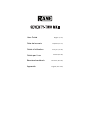 1
1
-
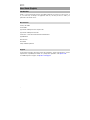 2
2
-
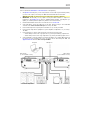 3
3
-
 4
4
-
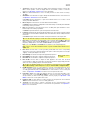 5
5
-
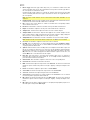 6
6
-
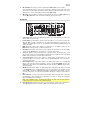 7
7
-
 8
8
-
 9
9
-
 10
10
-
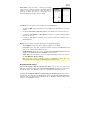 11
11
-
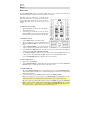 12
12
-
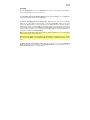 13
13
-
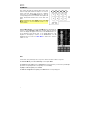 14
14
-
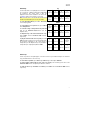 15
15
-
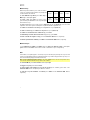 16
16
-
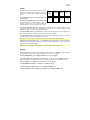 17
17
-
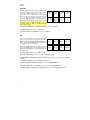 18
18
-
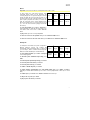 19
19
-
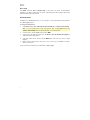 20
20
-
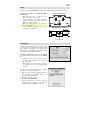 21
21
-
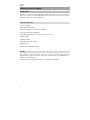 22
22
-
 23
23
-
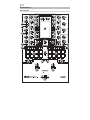 24
24
-
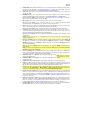 25
25
-
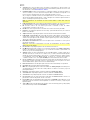 26
26
-
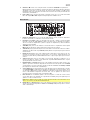 27
27
-
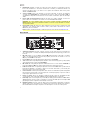 28
28
-
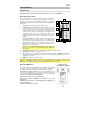 29
29
-
 30
30
-
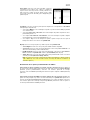 31
31
-
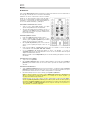 32
32
-
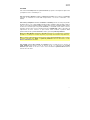 33
33
-
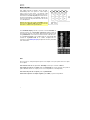 34
34
-
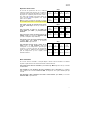 35
35
-
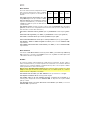 36
36
-
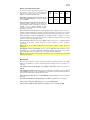 37
37
-
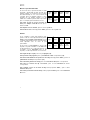 38
38
-
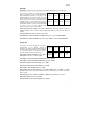 39
39
-
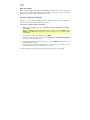 40
40
-
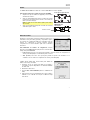 41
41
-
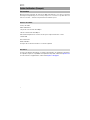 42
42
-
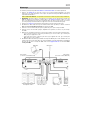 43
43
-
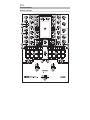 44
44
-
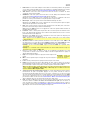 45
45
-
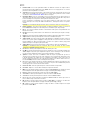 46
46
-
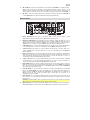 47
47
-
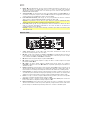 48
48
-
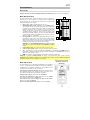 49
49
-
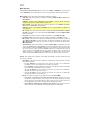 50
50
-
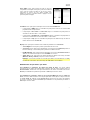 51
51
-
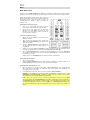 52
52
-
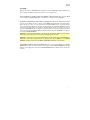 53
53
-
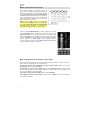 54
54
-
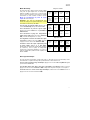 55
55
-
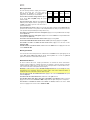 56
56
-
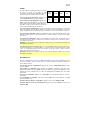 57
57
-
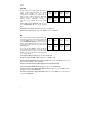 58
58
-
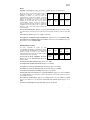 59
59
-
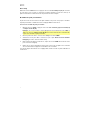 60
60
-
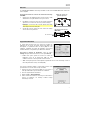 61
61
-
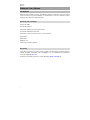 62
62
-
 63
63
-
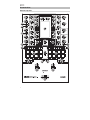 64
64
-
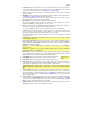 65
65
-
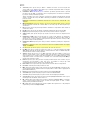 66
66
-
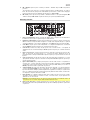 67
67
-
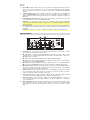 68
68
-
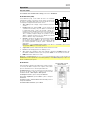 69
69
-
 70
70
-
 71
71
-
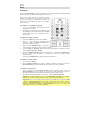 72
72
-
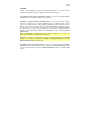 73
73
-
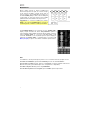 74
74
-
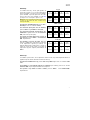 75
75
-
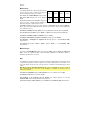 76
76
-
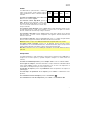 77
77
-
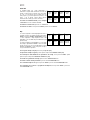 78
78
-
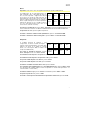 79
79
-
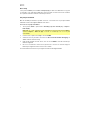 80
80
-
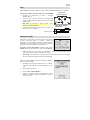 81
81
-
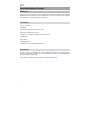 82
82
-
 83
83
-
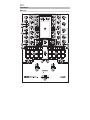 84
84
-
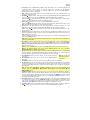 85
85
-
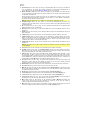 86
86
-
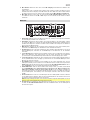 87
87
-
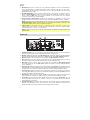 88
88
-
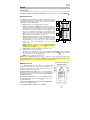 89
89
-
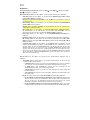 90
90
-
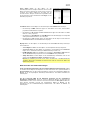 91
91
-
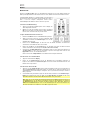 92
92
-
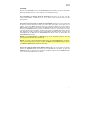 93
93
-
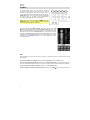 94
94
-
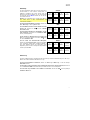 95
95
-
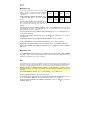 96
96
-
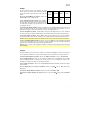 97
97
-
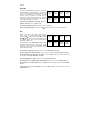 98
98
-
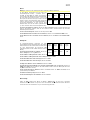 99
99
-
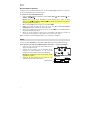 100
100
-
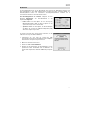 101
101
-
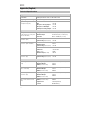 102
102
-
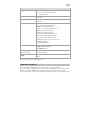 103
103
-
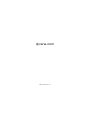 104
104
Rane Seventy-Two MKII Manuale utente
- Categoria
- Attrezzatura musicale
- Tipo
- Manuale utente
in altre lingue
- English: Rane Seventy-Two MKII User manual
- français: Rane Seventy-Two MKII Manuel utilisateur
- español: Rane Seventy-Two MKII Manual de usuario
- Deutsch: Rane Seventy-Two MKII Benutzerhandbuch